Im Maileon Help-Center finden Sie umfassende Dokumentationen zu unserem System.
Beliebte Suchanfragen: Importe | Rest-API | Integrationen | SMS
3.2 Kontaktimport via FTP-Server
Allgemeine Informationen
Die Abkürzung FTP steht für „File Transfer Protocol“. Es handelt sich hierbei um ein übliches „Datei-Übertragungsverfahren“, mit ihm lassen sich Daten unabhängig von den benutzten Betriebssystemen und Verbindungswegen schnell und unkompliziert transferieren. Kontaktdaten können so in unserem System unter Verwendung eines kontoeigenen oder externen FTPS-Servers sowohl importiert als auch exportiert werden. Nach einmaliger Aktivierung und Konfiguration können so die Aufwände für manuelles Filehandling eingespart werden.
Mehr Sicherheit mit FTPS: Mithilfe eines Public-Key-Verfahren über TLS (Transport Layer Security) werden Ihre Daten noch sicherer verschlüsselt.
FTPS-Kontaktimporte aktivieren
Um automatische Kontaktimporte erstellen zu können, müssen Sie vorab die Aktivierung von Kontaktimporten via FTPS in den Einstellungen Ihres Kontos einrichten. Gehen Sie dafür zu Einstellungen > Konto > FTPS-Ressourcentransfer.
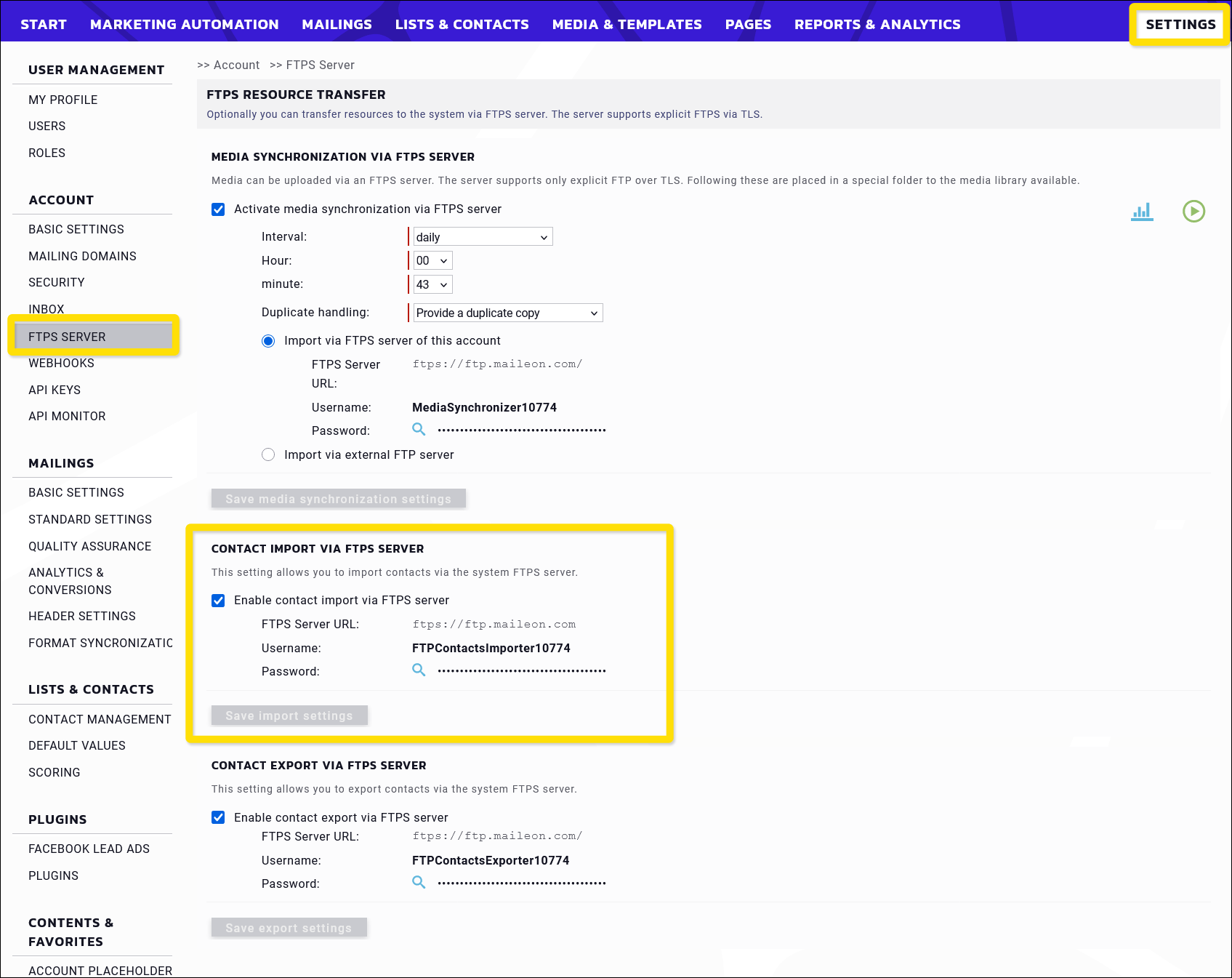 Abb. 1: Der FTPS-Transfer ermöglicht die Medien-Synchronisierung sowie den Kontaktimport und -export.
Abb. 1: Der FTPS-Transfer ermöglicht die Medien-Synchronisierung sowie den Kontaktimport und -export.
Folgende Datentransfers können über FTPS durchgeführt werden:
- Medien-Synchronisierung via FTPS-Server aktivieren: Medien können über einen FTPS-Server hochgeladen werden. Der Server unterstützt nur explizites FTP über TLS. Im Anschluss werden diese in einem speziellen Ordner in der Medienbibliothek zu Verfügung gestellt.
- Kontaktimport via FTPS-Server: Diese Einstellung ermöglicht den Import von Kontakten über FTPS-Server in den Kontaktbestand des Kontos.
- Kontaktexport via FTPS-Server: Hier können Sie den Export von Kontakten über den FTPS-Server des Systems einrichten.
Klicken Sie die Checkbox Kontaktimport via FTPS-Server aktivieren, um automatische Kontakttransfers zu ermöglichen.
 Abb. 2: Durch Anklicken der Checkbox aktivieren Sie den Kontaktimport via FTPS.
Abb. 2: Durch Anklicken der Checkbox aktivieren Sie den Kontaktimport via FTPS.
Die Aktivierung des FTPS-Ressourcentransfers erstellt je Konto automatisch 2 Ordner namens „contacts“ und „unsubscribers“ auf unserem FTPS-Server. Diese müssen ebenfalls vorhanden sein, wenn Sie einen externen Server verwenden möchten. Die zu importierenden Dateien müssen sich zum gewählten Importzeitpunkt im entsprechenden Ordner befinden (reguläre Kontakte im Ordner „contacts“ und Abmelder im „unsubscribers“-Ordner). Sie können die Dateitypen CSV, TXT oder ein ZIP-Archiv verwenden. Unser System wird dann zum festgesetzten Zeitpunkt alle vorgefundenen Dateien importieren.
Neuen Automatischen Kontaktimport erstellen
Gehen Sie zu Listen & Kontakte > Kontaktimport > Automatische Kontaktimporte. Klicken Sie zur Erstellung eines neuen FTPS-Kontaktimports auf das „+“-Symbol oben rechts oder unten rechts auf den Button automatischen Kontaktimport erstellen.
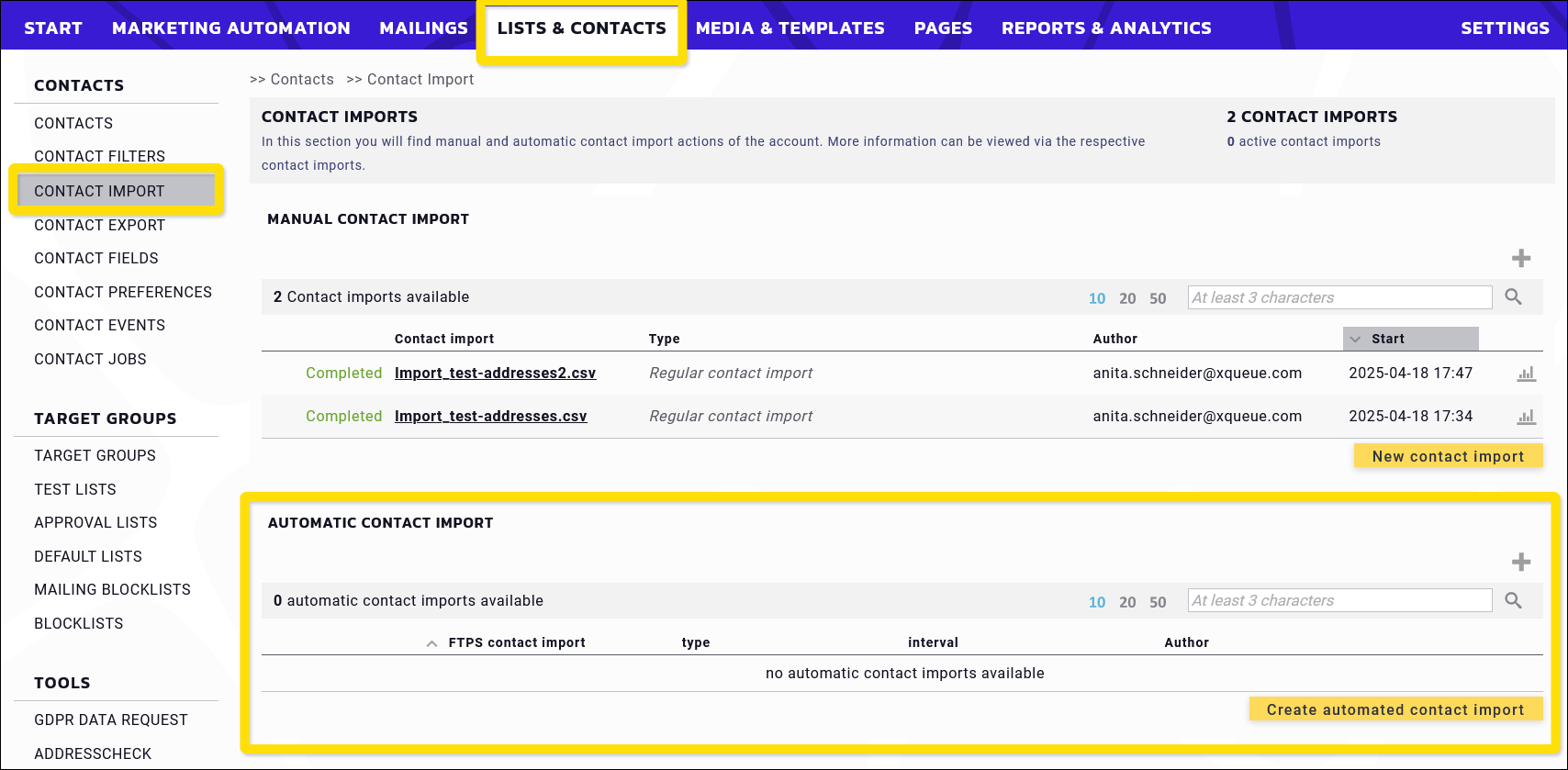 Abb. 3: Einen automatischen Kontaktimport richten Sie unter ‚Listen & Kontakte‘ ein.
Abb. 3: Einen automatischen Kontaktimport richten Sie unter ‚Listen & Kontakte‘ ein.
Im Popup-Fenster wählen Sie bitte die Option FTPS-Kontaktimport aus.

Abb. 4: Sie können automatische Importe über einen FTPS-Server oder aus einem Afterbuy-CRM-System erstellen.
Schließen Sie Ihre Auswahl mit Klick auf den Button Automatischen Kontaktimport erstellen ab. Damit wird der Einrichtungsprozess gestartet, bei dem Sie durch vier Schritte geleitet werden:
- Dateiupload
- Textkonvertierung
- Kontaktfelder & Optionen
- Permission & Import
Schritt 1 – Dateiupload
Laden Sie zunächst die Kontaktdatei auf den FTPS-Server (intern oder extern). Erlaubte Dateiformate sind CSV und TXT, optional auch als ZIP-Datei verpackt (bitte beachten: nur eine Datei als Inhalt erlaubt). Es gilt ein Limit von 100 MB.
Dann geben Sie in Maileon im ersten Schritt Dateiupload die Basisdaten für den automatischen Import ein.
 Abb. 5: Im ersten Schritt ‚Dateiupload“ geben Sie die Bezeichnung an und wählen den FTPS-Server aus.
Abb. 5: Im ersten Schritt ‚Dateiupload“ geben Sie die Bezeichnung an und wählen den FTPS-Server aus.
- Importbezeichnung: Hier bitte einen aussagekräftigen Namen für den Import eingeben.
- Intervall: Sie können stündlich, täglich, wöchentlich oder monatlich importieren lassen.
- Stunde und Minute: Bitte hier die gewünschte Uhrzeit für den Import einstellen.
- Import über den FTP-Server des Kontos: Wählen Sie diese Option, wenn Sie den von Maileon zur Verfügung gestellten Server verwenden möchten.
- Import über einen externen Server: Möchten Sie einen eigenen bzw. anderen externen Server verwenden, so wählen Sie diese Option. Die notwendigen Daten müssen eingetragen werden, wobei hier die Ordner für Kontakt- bzw. Abmelderimport selbst gewählt werden können:
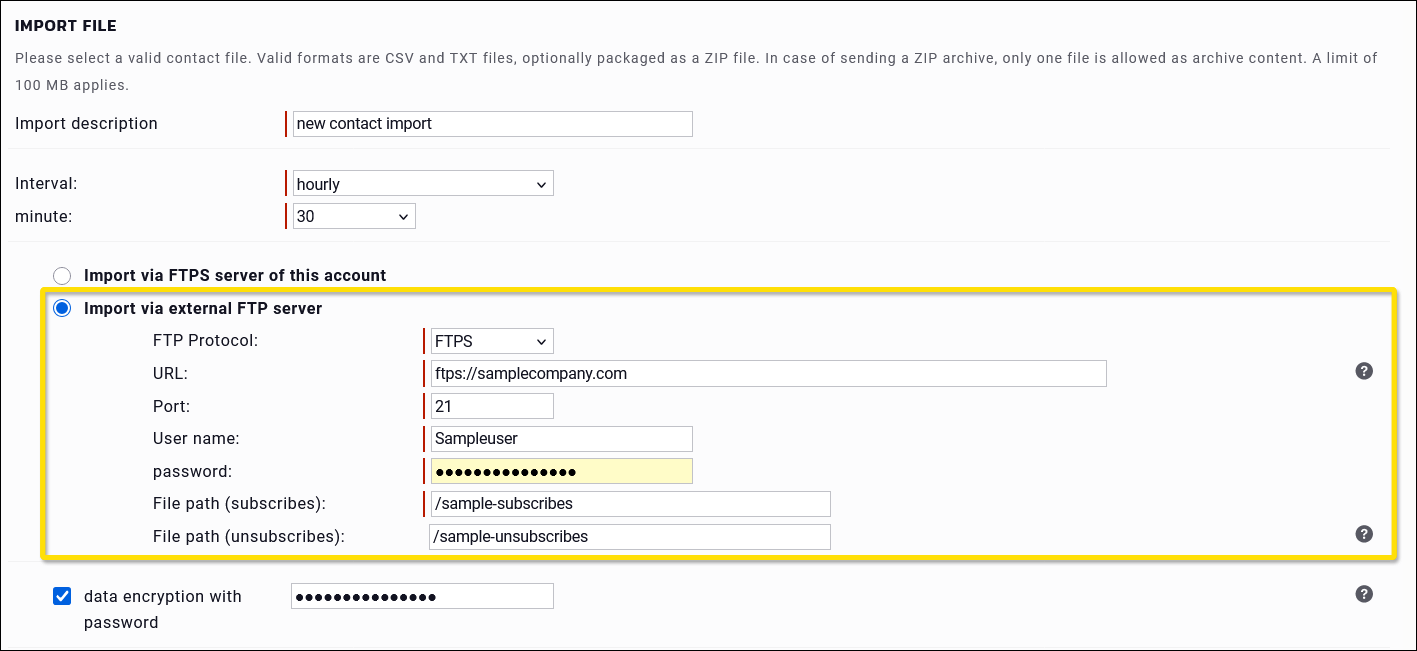
Passwortschutz: Optional kann ein Passwortschutz eingerichtet werden, der für alle künftig zu liefernden Dateien gültig ist. - PGP-Verschlüsselung: Zur Verschlüsselung der Kontaktdateien kann der hier angegebene öffentliche Schlüssel verwendet werden. Valide Datei-Formate sind TXT, PGP, CSV, PGP, ZIP und PGP. Optional kann die verschlüsselte Datei als ZIP-Archiv verpackt werden. Verschlüsselung auf mehreren Ebenen (CSV sowie ZIP-Datei) wird nicht unterstützt.
- Kontaktimportdatei: Zur Einrichtung des FTPS-Kontaktimportes benötigt unser System eine exemplarische Datei auf dem gewählten FTPS-Server. Alle Felder in dieser Datei müssen das endgültig gewünschte Format aufweisen, um das Mapping (d. h. Zuweisung der Dateifelder zu den korrekten Feldern in Maileon) zu ermöglichen. Dies bedeutet, dass im Falle neu hinzukommender Kontaktfelder auch ein neuer automatischer FTPS-Import erstellt werden muss. Ist eine entsprechende Datei auf dem FTPS-Server hinterlegt, klicken Sie bitte auf den Button Kontaktimportdatei von gewähltem FTPS-Server beziehen.
Schritt 2 – Textkonvertierung
Bitte spezifizieren Sie die benötigte Formatierung Ihrer Kontaktdatei. In der Regel erkennt Maileon diese automatisch. Ansonsten können Sie die Dateiformatierung hier manuell anpassen und zudem auswählen, ob Ihre Datei eine Kopfzeile enthält.

Schritt 3 – Kontaktfelder & Optionen
Bitte ordnen Sie die Kontaktfelder des Kundenkontos den Kontaktfeldern Ihrer Importdatei zu. Sollten Sie individuelle Felder in der Systemdatenbank vermissen, können Sie jederzeit weitere Kontaktfelder über den untenstehenden Button hinzufügen. Das Kontaktfeld „E-Mail“ der Systemdatenbank muss verpflichtend verknüpft werden.
Optional bieten sich Ihnen einige Kontaktimportoptionen:

Schritt 4 – Permission & Import
Im letzten Schritt schließen Sie den Import ab, hierbei ist das identische Vorgehen wie bei dem manuellen Import nötig und Ihr FTPS-Import wird über den Button „Kontakte importieren“ angelegt.
